當前位置:首頁 > 幫助中心 > 怎么用u盤重裝系統win10,u盤重裝系統win10步驟和詳細教程
怎么用u盤重裝系統win10,u盤重裝系統win10步驟和詳細教程
尊敬的讀者們,今天我將向您介紹一個重要而嚴肅的主題:如何安裝Windows 10操作系統。無論是出于性能提升的考慮,還是解決系統問題的需要,掌握正確的系統安裝方法對于每一位電腦用戶都至關重要。在接下來的內容中,我將向您詳細介紹u盤重裝系統win10步驟和詳細教程,以確保您能夠順利完成這一過程,并為您的電腦系統帶來嶄新的體驗。

怎么用u盤重裝系統win10
一、制作大白菜u盤啟動盤
1、為了安全,大家一定要選擇在官網,下載大白菜U盤啟動盤制作工具最新版。

2、在u盤啟動盤制作界面,一般默認設置,直接點擊一鍵制作成usb啟動盤。

3、最后,下載保存好要用的系統鏡像,準備設置u盤啟動即可。

二、設置大白菜u盤啟動電腦
1、這里是常見電腦品牌對應的u盤啟動快捷鍵表格,先查詢,再進行后續操作。

2、U盤啟動盤接入電腦后,直接重啟并通過U盤啟動快捷鍵進入啟動設置界面,選中usb選項并按下回車鍵。
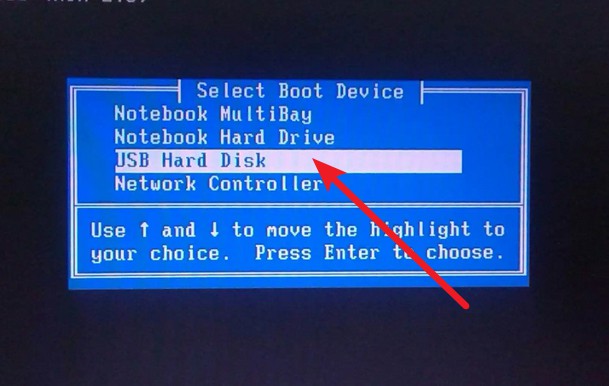
3、隨后,在大白菜主菜單中,選擇【1】啟動Win10X64PE,回車即可進入大白菜PE桌面。

三、大白菜u盤啟動盤重裝系統
1、在大白菜winpe桌面中,打開裝機軟件,如圖所示設置,確認選項正確無誤后,點擊“執行”。
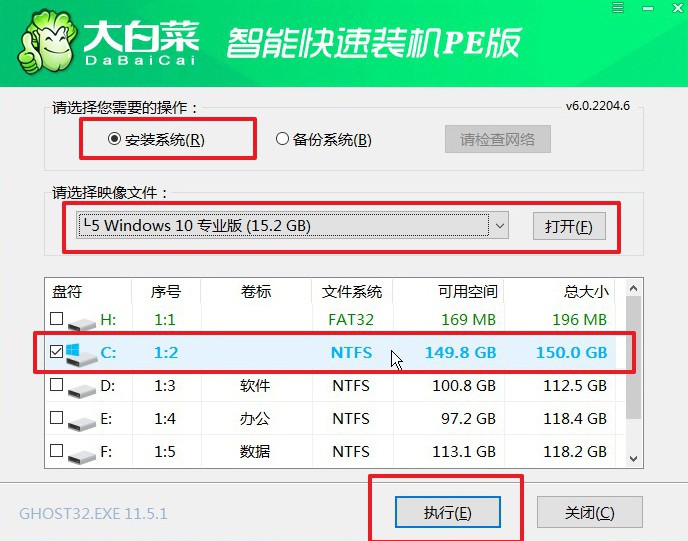
2、在一鍵還原頁面中,相關設置建議默認勾選,除非你有其他特殊需求需要調整,點擊“是”進入下一步。

3、隨后,大白菜裝機軟件,就會進行系統部署,記得勾選“完成后重啟”選項。
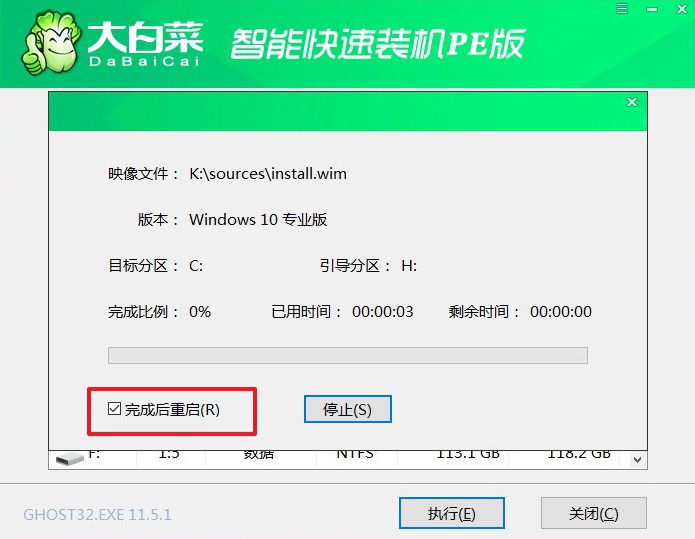
4、最后,電腦還會進行多次重啟,而你不需要進行什么操作,等待桌面展示Win10系統畫面則重裝成功。
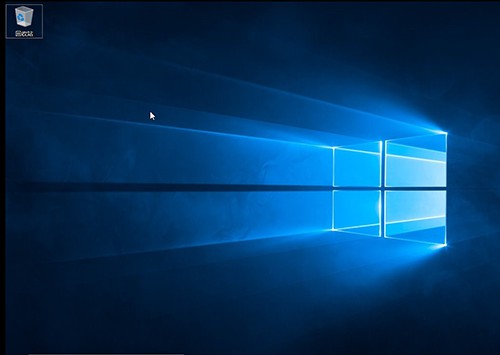
感謝您的耐心閱讀和跟隨,相信您現在已經掌握了u盤重裝系統win10步驟和詳細教程。請記住,在進行系統安裝之前,備份重要數據是至關重要的。同時,確保從官方渠道獲取可靠的Windows 10安裝源,并遵循操作規范進行安裝。最后,祝愿您的新系統運行順暢,為你提供出色的體驗。

